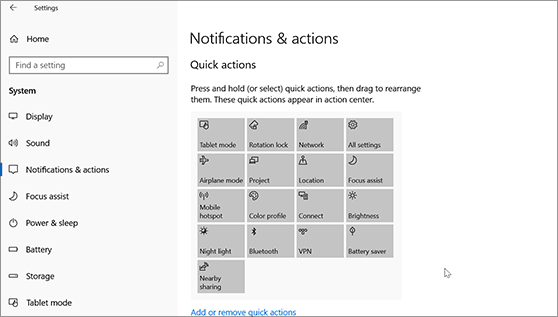在 Windows 11中,您可以在通知中心找到代理程式更新和快速設定,以便快速存取常用的設定和應用程式。
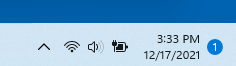
您隨時都可以從應用程式變更通知設定設定。
-
選取開始 ,然後選取 設定。
-
請前往 系統>通知。
-
執行下列其中一項:
-
針對部分或所有通知傳送者,開啟或關閉通知、橫幅和音效。 若要查看所有選項,請展開通知區域。
-
開啟或關閉的提示Windows建議。
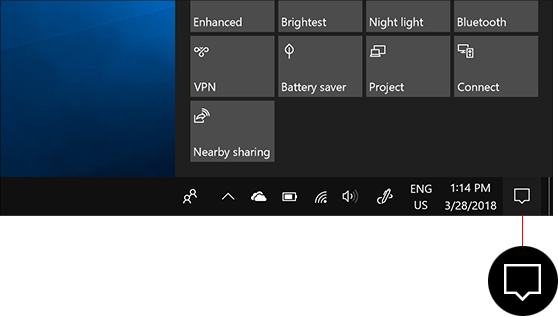
您可以在 Windows 10控制中心找到您的通知和快速動作。
隨時變更您的設定,以調整您看到通知的方式與時機,以及指定要放在快速控制項目中的應用程式與設定。
-
選取開始 。
-
選取設定> 系統>通知&動作。
-
若要變更所有寄件者的通知設定,請于通知下開啟或關閉所有通知,並變更您何時及何處會看到通知。
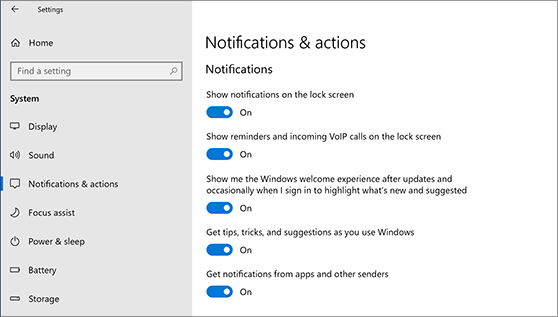
-
若要變更個別寄件者的通知設定,請在取得這些寄件者的通知下,開啟或關閉通知寄件者,或選取寄件者的名稱,然後開啟或關閉通知橫幅、鎖定螢幕隱私權、開啟或關閉通知音效,以及設定通知的優先順序。
-
若要選擇並重新排列您于控制中心看到的快速動作,請在快速動作 下,選取 編輯您的快速動作。 然後拖曳快速動作來排列它們。 快速控制項目在控制中心底部就會以此順序顯示。